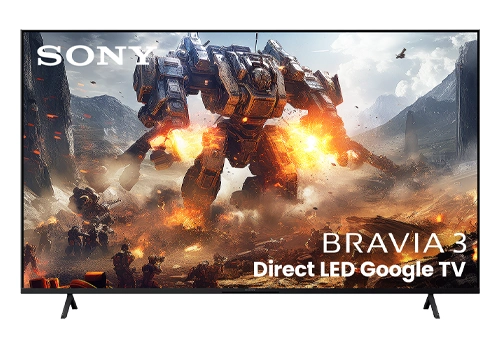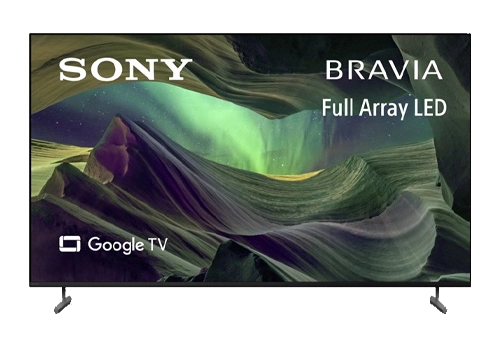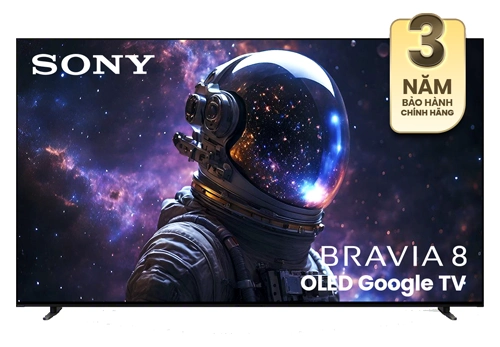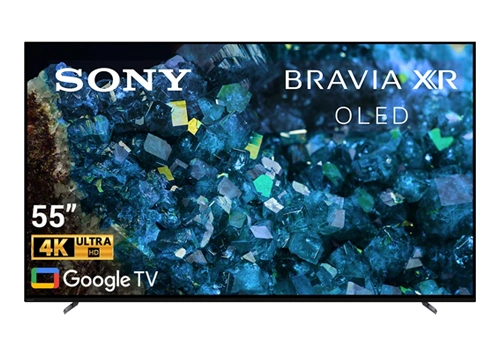Mách bạn cách tải ứng dụng trên tivi Sony đơn giản
Đăng bởi: Vân Anh
Nếu bạn đang sử dụng một chiếc tivi Sony thông minh nhưng chưa biết cách tải ứng dụng để mở rộng trải nghiệm giải trí, thì bài viết này Điện máy Samnec sẽ hướng dẫn chi tiết các bước thực hiện nhanh chóng.

1. Lưu ý trước khi tải ứng dụng trên tivi Sony
Trước khi bắt đầu tải ứng dụng trên Tivi, bạn cần lưu ý các điểm sau:
Chỉ tải ứng dụng tương thích với Tivi:
- Bạn chỉ có thể tải các ứng dụng được hỗ trợ trên Tivi. Những ứng dụng này có thể khác biệt so với các ứng dụng trên điện thoại thông minh hoặc máy tính bảng.
- Google Play trên Android TV hoặc phần Tìm kiếm ứng dụng trên Google TV chỉ hiển thị các ứng dụng mà Tivi có thể hỗ trợ.
Yêu cầu kết nối Internet và Tài khoản Google:
- Tivi cần có kết nối Internet và Tài khoản Google để cài đặt ứng dụng.
- Nếu chưa có Tài khoản Google hoặc muốn tạo tài khoản dùng chung, bạn có thể tạo tài khoản mới trên trang chủ Google. Khuyến nghị nên thực hiện trên máy tính hoặc thiết bị di động.
Thông tin về ứng dụng miễn phí và trả phí:
- Có nhiều ứng dụng miễn phí, nhưng cũng có các ứng dụng trả phí.
- Để mua ứng dụng trả phí, bạn cần có mã thẻ quà tặng Google Play hoặc thông tin
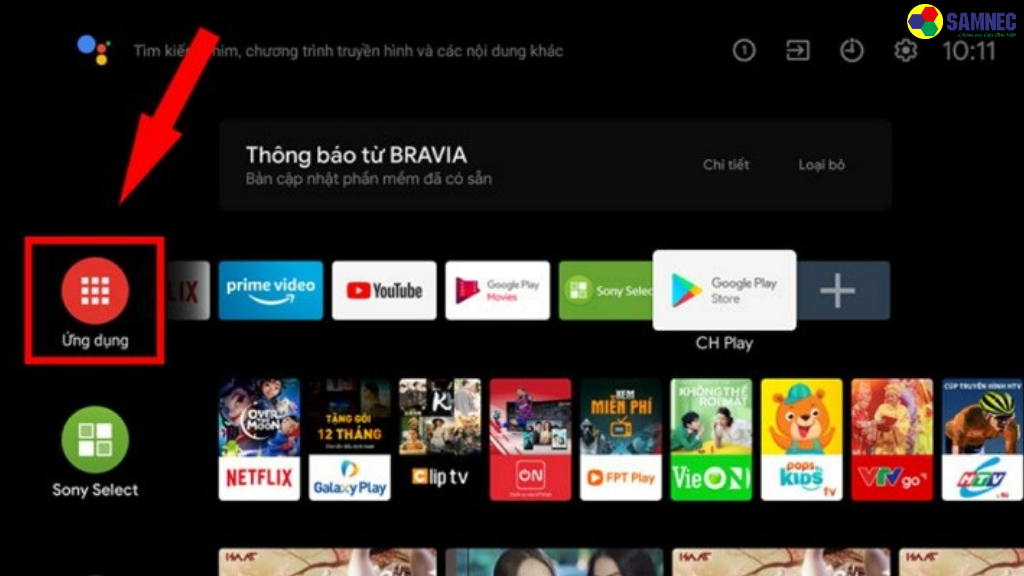
2. Cách tải ứng dụng trên tivi Sony
Các cách cài đặt ứng dụng trên Tivi:
Cài đặt từ tab Apps (Ứng dụng): Vào tab Apps (Ứng dụng), tại đây các ứng dụng được sắp xếp theo danh mục. Bạn có thể chọn ứng dụng yêu thích và cài đặt dễ dàng.
Cài đặt bằng chức năng tìm kiếm giọng nói: Nhấn nút Google Assistant (hoặc MIC) trên điều khiển từ xa để tìm kiếm ứng dụng bằng giọng nói, sau đó cài đặt ứng dụng từ kết quả tìm kiếm.
Cài đặt bằng chức năng tìm kiếm với bàn phím trên màn hình:
- Bước 1: Nhấn nút HOME trên điều khiển từ xa.
- Bước 2: Trên màn hình Home, chọn Search (Tìm kiếm), sau đó nhập tên ứng dụng bằng bàn phím trên màn hình và chọn ứng dụng từ kết quả để cài đặt.
- Bước 3: Chọn một ứng dụng từ kết quả tìm kiếm và tải xuống cài đặt ứng dụng đó
Lưu ý:
- Bạn cũng có thể tìm kiếm ứng dụng từ mục Search for apps (Tìm kiếm ứng dụng) bên dưới tab Apps (Ứng dụng) trên menu Home.
- Google Play Store không hiển thị trực tiếp trên menu Home

Bước 1: Truy cập Google Play Store:
- Nhấn nút HOME trên điều khiển từ xa.
- Chọn Google Play Store từ danh mục Apps (Ứng dụng).
Đối với Android TV 8.0 và một số Android TV 9: Nếu không thấy Google Play Store trong mục Apps (Ứng dụng), vào Apps (Ứng dụng) rồi chọn Google Play Store hoặc Get more apps (Tải thêm ứng dụng). Sau khi vào Google Play Store, bạn có thể duyệt và cài đặt các ứng dụng phù hợp với Tivi.
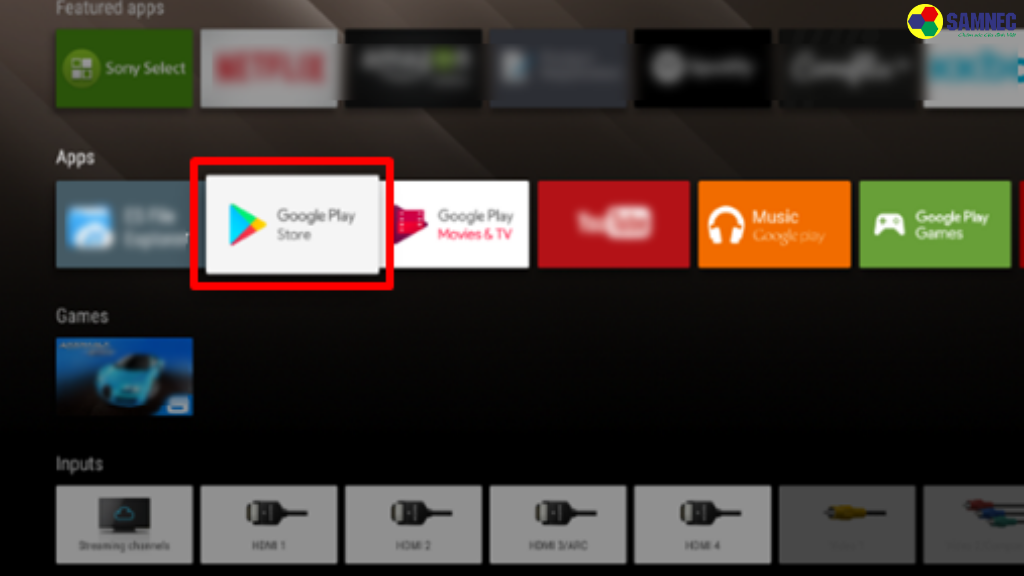
Bước 2: Tìm kiếm ứng dụng
Dùng điều khiển từ xa để chọn biểu tượng tìm kiếm. Nếu không thấy biểu tượng Tìm kiếm, nhấn Mũi tên lên trên điều khiển từ xa một lần, biểu tượng sẽ hiện ra.
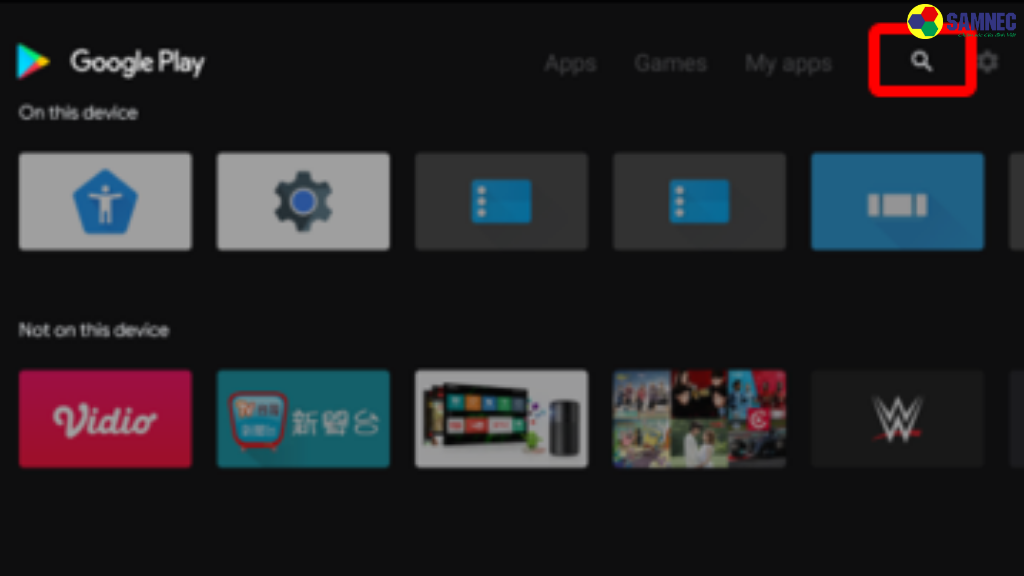
Bước 3: Nhập tên ứng dụng:
Trên màn hình tìm kiếm, bạn có thể dùng micrô trên điều khiển hoặc bàn phím ảo trên Tivi để nhập tên ứng dụng.
Sử dụng giọng nói để tìm kiếm:
- Nhấn biểu tượng Micrô trên điều khiển từ xa và nhấn Enter.
- Khi biểu tượng Micrô chuyển màu (trắng hoặc đỏ), bạn có thể nói tên ứng dụng muốn tìm kiếm.
Sử dụng bàn phím ảo:
- Nhấn Enter tại trường nhập, bàn phím ảo sẽ xuất hiện phía dưới màn hình.
- Tùy theo phiên bản Tivi, màu sắc và cách hiển thị của bàn phím và các biểu tượng có thể thay đổi.
Lưu ý: Ứng dụng Google Play Store (Cửa hàng Google Play) có thể tự động hiển thị các ứng dụng tương ứng với cụm từ tìm kiếm của bạn.
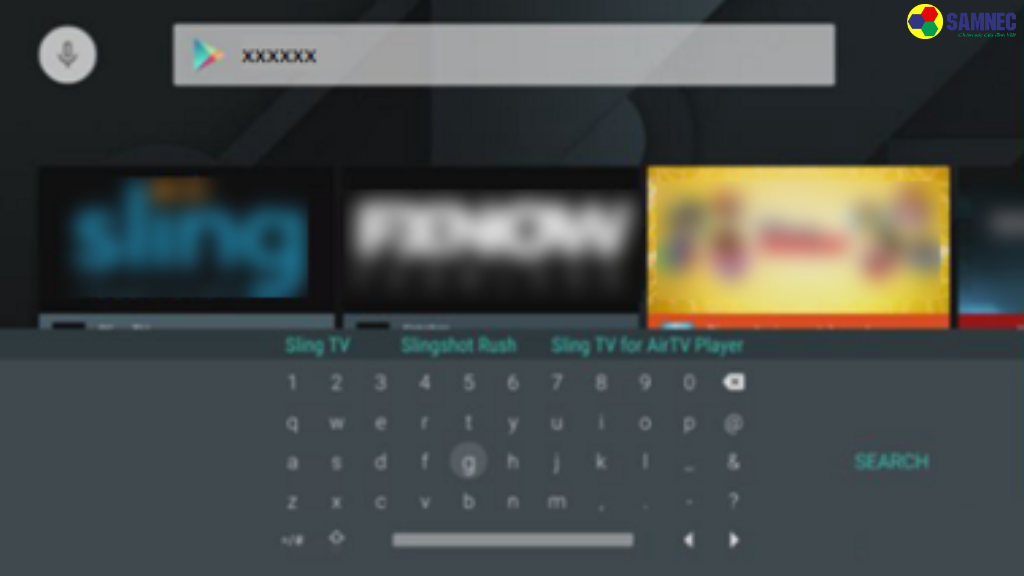
Bước 4: Cài đặt ứng dụng:
- Sau khi nhập từ khóa tìm kiếm, Google Play Store sẽ hiển thị các ứng dụng liên quan.
- Chọn ứng dụng và nhấn Install (Cài đặt) để tải về và cài đặt.
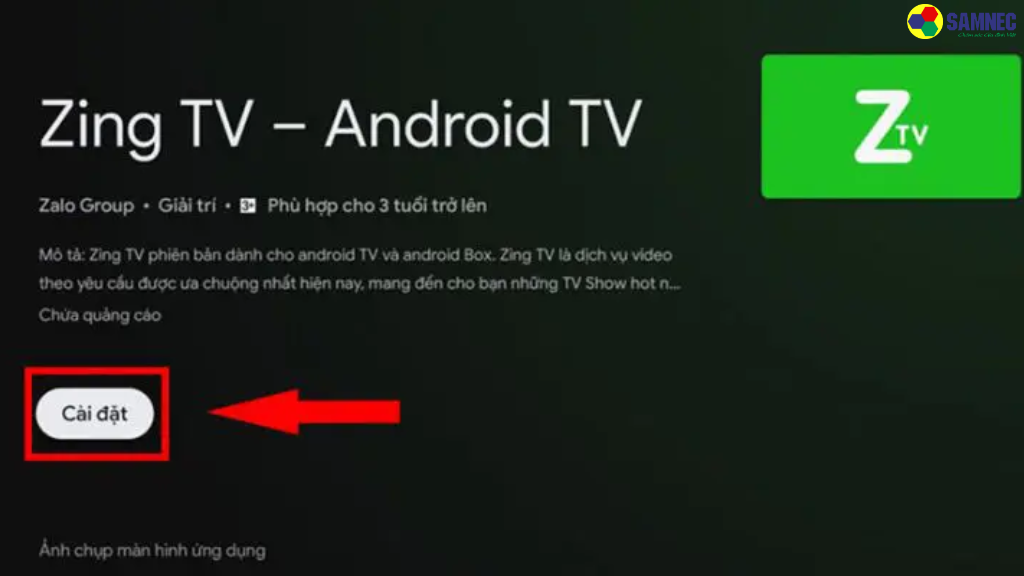
Xem thêm:
Việc tải ứng dụng trên tivi Sony rất đơn giản chỉ với vài bước cơ bản. Với kho ứng dụng phong phú từ Google Play Store, bạn có thể dễ dàng mở rộng trải nghiệm giải trí của mình, từ xem phim, nghe nhạc cho đến chơi game.